我们在制作各种PPT演示文稿时有时候会为文字,图片等对象添加一些喜欢的动画效果,使得PPT演示文稿看起来更加地生动、吸引人。但是有时候我们会发现设置好动画后动画无法正常播放,进行预览也没有任何反应。那小伙伴们知道电脑版WPS演示文稿添加动画后没反应该怎么解决吗,其实解决方法是非常简单的。出现这种问题一般都是设置了“放映不加动画”,所以我们只需要取消该设置就可以了。我们在“放映”选项卡下,点击“放映设置”,进入窗口后,点击取消勾选“放映不加动画”就可以解决上面的问题了。接下来,小编就来和小伙伴们分享具体的操作步骤了,有需要的小伙伴们快来一起往下看看吧!
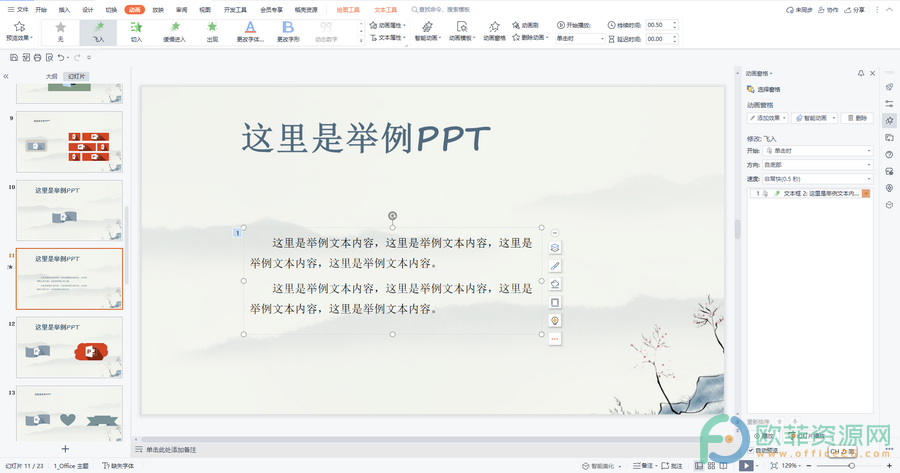
操作步骤
第一步:打开电脑版WPS演示文稿,点击选中需要添加动画的对象,点击“动画”选项卡,为其添加想要的动画效果,进行预览,会发现动画没反应;
电脑版WPS演示文稿怎么关闭文字出现时的声音
小伙伴们都知道,我们在WPS演示文稿中可以根据自己的实际需要为文字等对象添加一定的动画效果,添加完成我们后我们还可以为文字添加一定的伴随声音,比如我们可以设置文字出
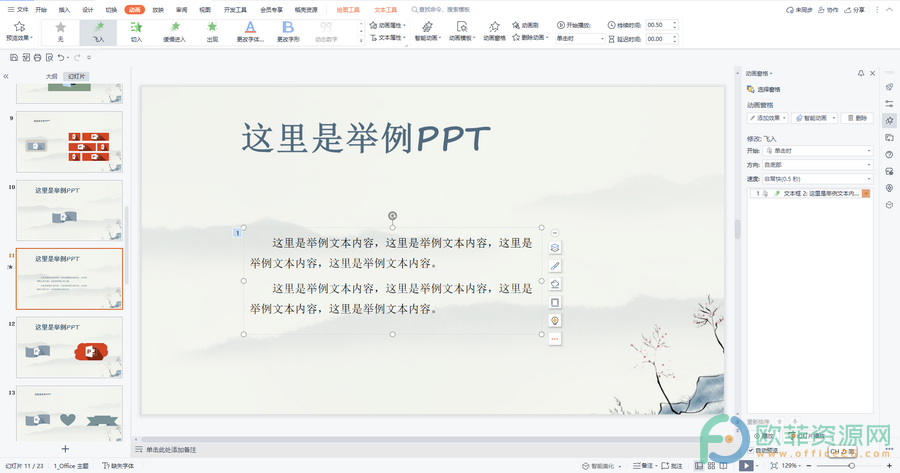
第二步:点击“放映”选项卡,点击“放映设置”并继续点击其下拉选项中的“放映设置”;
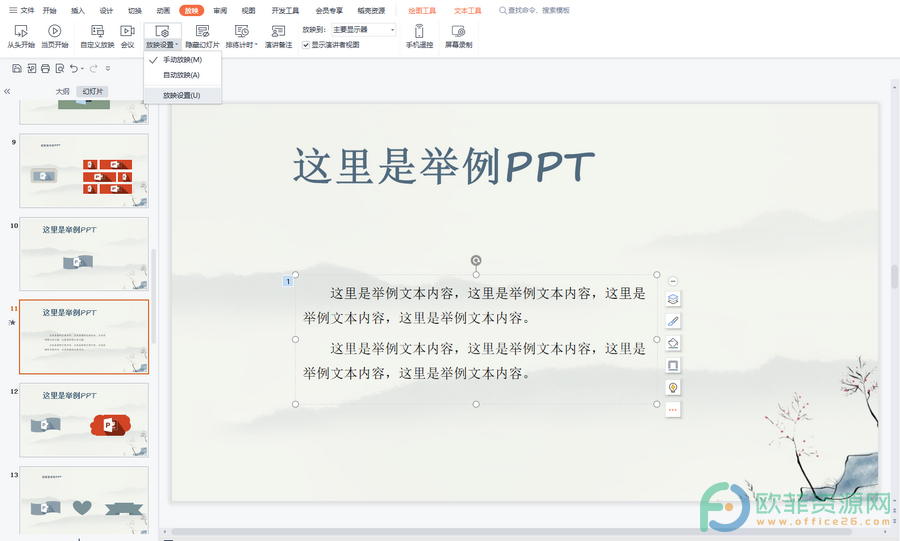
第三步:进入“设置放映方式”窗口后,点击取消勾选“放映不加动画”,点击“确定”,回到编辑界面再次预览动画时就会发现动画可以正常进行播放了。
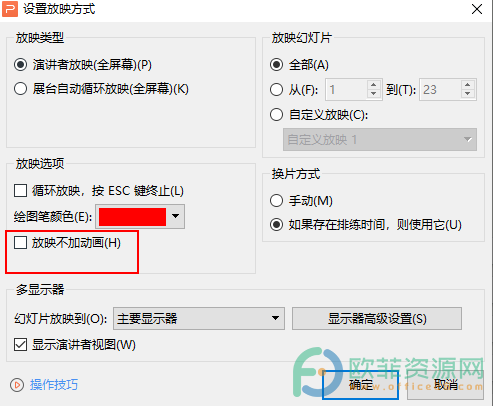
以上就是电脑版WPS演示文稿中取消放映不加动画的方法教程的全部内容了。在“设置放映方式”窗口,我们还可以点击设置放映类型,换片方式,放映范围等等。
电脑版wps文档目录的省略号如何设置
用户在wps软件中收获到了许多的好处,这是因为在wps软件中有着其它热门办公软件强大的功能支持,因此用户在wps软件中可以用来编辑文档、表格等不同类型的文件,还可以在编辑



